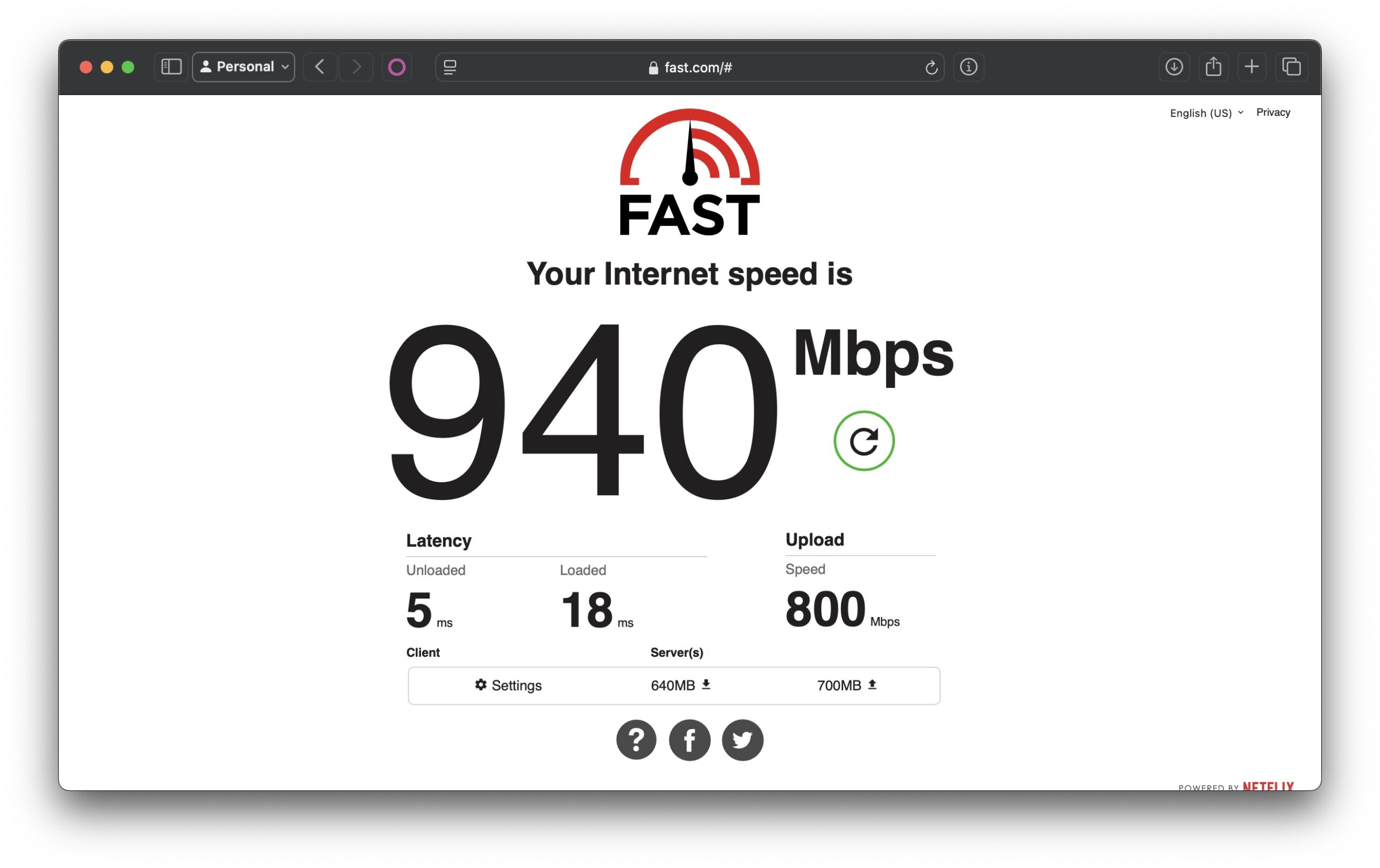如何在 iPhone 上查看所有通知历史记录
您是否曾经错过过 iPhone 上的重要通知并想返回该通知?通过我们的简单指南,您将了解如何轻松访问 iPhone 上的通知历史记录。不再错过消息或忽略警报。
您是否曾经错过过 iPhone 上的重要通知并想稍后再返回?幸运的是,Apple 提供了一项功能,允许您查看通知历史记录,确保您不会再错过重要更新。在本文中,我们将指导您完成访问和管理的步骤iPhone 上的通知历史记录。
我们都有过在 iPhone 上错过重要通知的经历。幸运的是,苹果提供了一项功能,允许用户查看通知历史记录。以下是在 iPhone 上查看通知历史记录的步骤。
在 iPhone 上启用通知历史记录
在深入了解通知历史记录之前,您需要确保您的 iPhone 上已启用该功能。出于隐私原因,此功能默认处于禁用状态,但您可以在设备设置中轻松将其打开。就是这样:
步骤1.打开 iPhone 上的“设置”应用。
步骤2。向下滚动并点击“通知”。
步骤3.单击开关以允许通知。
启用后,您的 iPhone 将开始跟踪您收到的所有通知,以便您稍后在需要时访问它们。
在 iPhone 上启用通知历史记录
访问 iPhone 上的通知历史记录
现在您已启用通知历史记录。只需按照以下步骤查看 iPhone 的通知历史记录:
步骤1.从 iPhone 屏幕顶部向下滑动以打开通知中心。
步骤2。不要只浏览最近的通知,从屏幕底部向上滑动即可显示较旧的通知。
步骤3.继续滑动,直到到达通知历史记录的末尾,您将在其中找到当天早些时候甚至前几天的通知。
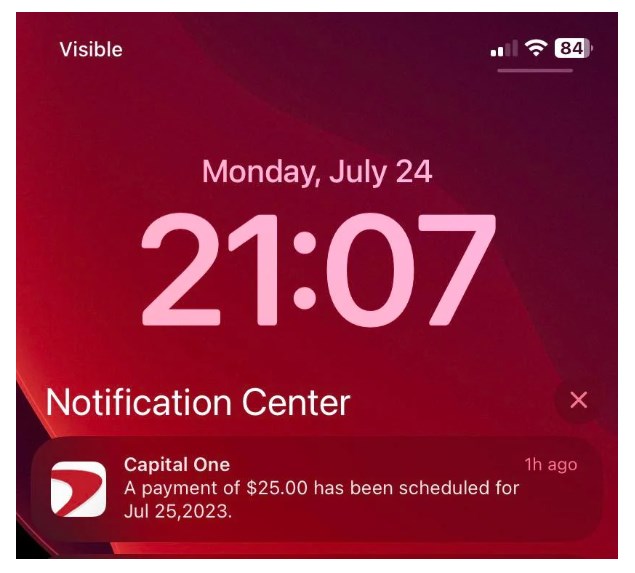
访问 iPhone 上的通知历史记录
通过滚动浏览通知历史记录,您可以赶上您可能错过的任何警报,并确保您始终处于循环状态。
如何关闭 iPhone 上的通知?
有些人担心错过有用的消息,需要查看 iPhone 的历史通知。但有些人认为不断的通知可能会分散注意力。幸运的是,苹果允许用户关闭特定应用程序或完全关闭通知。
关闭特定应用程序的通知
如果某些应用程序不断向您发送通知,而您希望更安静,则可以禁用这些特定应用程序的通知。就是这样:
步骤1.打开 iPhone 上的“设置”应用。
步骤2。向下滚动并点击“通知”。
步骤3.选择您要禁用通知的应用程序。
步骤4。关闭“允许通知”开关。
通过禁用特定应用程序的通知,您可以最大限度地减少干扰,并且只接收来自对您最重要的应用程序的提醒。
关闭所有通知
如果您需要暂时远离所有通知并希望暂时使 iPhone 静音,您可以轻松地立即关闭所有通知。您需要执行以下操作:
步骤1.打开 iPhone 上的“设置”应用。
步骤2。向下滚动并点击“请勿打扰”。
步骤3.打开“请勿打扰”开关。
或者,您可以通过从屏幕右上角向下滑动(或在旧型号上从底部向上滑动)来访问控制中心,然后点击新月图标以启用“请勿打扰”模式。
自定义请勿打扰设置
启用“请勿打扰”模式后,您可以进一步自定义其设置来定制您的体验。以下是您可以调整的一些选项:
- 时间表:设置“请勿打扰”自动激活的具体时间。
- 允许来自的呼叫:选择允许来自所有人、任何人或特定联系人组的呼叫。
- 允许重复呼叫:启用此功能可允许同一个人在三分钟内第二次呼叫。
通过自定义这些设置,您可以确保重要的电话仍能接到您的电话,同时避免其他通知。
| 步 | 行动 |
| 关闭特定应用程序通知 | 设置 > 通知 > 选择应用程序 > 关闭“允许通知” |
| 关闭所有通知 | 设置 > 请勿打扰 > 打开“请勿打扰” 或者,控制中心 > 点击新月图标 |
| 自定义请勿打扰设置 | 设置 > 请勿打扰 > 根据需要调整设置 |
如何清除 iPhone 上的通知?
随着时间的推移,您的 iPhone 可能会积累太多通知,使您的通知中心变得混乱,并且很难找到重要的提醒。
清除个人通知
如果您想删除特定通知而不清除全部通知,只需点击几下即可轻松完成。就是这样:
步骤1.从 iPhone 屏幕顶部向下滑动以打开通知中心。
步骤2。找到您要清除的通知。
更多阅读:如何修复通知声音在 iPhone 上不起作用的问题 – 简单指南
步骤3.在通知上向左滑动。
步骤4。单击“清除”选项可删除通知。

清除 iPhone 上的个人通知
通过清除单个通知,您可以使通知中心井然有序并专注于最新更新。
清除所有通知
如果您的通知中心充满了通知并且您想重新开始,您可以快速清除所有通知。按此顺序:
步骤1.从 iPhone 屏幕顶部向下滑动以打开通知中心。
步骤2。滚动到通知中心的顶部。
步骤3.单击“通知中心”旁边的“X”按钮可清除所有通知。
此操作将从您的通知中心删除所有通知,为您提供全新的工作状态。
如何在 iPhone 上查看已清除的通知
当您在锁定屏幕上向上滑动时,可以打开通知中心并查看 iPhone 上的通知历史记录。
但请注意,iOS 不提供查看已清除通知的功能。一旦通知被清除,它们将从通知中心永久消失并且无法查看。
小技巧:如何解决iPhone收不到通知的问题?
如果您遇到iPhone收不到通知的问题,您可以尝试以下方法来解决问题。
1. 检查通知设置:有时您收不到通知只是因为您关闭了通知接收。转到“设置”>“通知”并选择该应用程序。确保“允许通知”开关已打开。
2. 检查“请勿打扰”模式:当我们正在开会或有紧急事情要处理时,“请勿打扰”模式非常有效。但他也抑制了通知。您可以通过在状态栏中查找新月图标或转到“设置”>“请勿打扰”并确保其已关闭来进行检查。
3. 重新启动您的 iPhone:有时,只需重新启动 iPhone 就可以修复可能导致通知问题的小软件故障。按住电源按钮直至出现滑块,然后拖动滑块以关闭 iPhone。几秒钟后,再次按住电源按钮,直到出现 Apple 徽标以重新启动设备。
4.更新iOS:确保您的 iPhone 运行的是最新版本的 iOS。转至“设置”>“常规”>“软件更新”以检查并安装任何可用更新。
5. 检查后台应用程序刷新:确保您想要接收通知的应用程序启用了后台应用程序刷新。前往“设置”>“通用”>“后台应用程序刷新”并将其打开,然后确保也启用了特定应用程序。
6. 使用 AnyFix 修复您的 iPhone:如果以上步骤都不起作用,您可以尝试使用AnyFix进行ios系统修复。
当您的iPhone出现收不到通知的问题时,您可以尝试使用AnyFix来修复。 AnyFix是一款专业的iOS系统修复工具,旨在帮助您解决各种iOS问题,包括通知不起作用、应用程序崩溃、系统运行缓慢等。
具体操作方法如下:
步骤1。下载AnyFix并在计算机上运行它>将iPhone连接到计算机>选择系统修复。
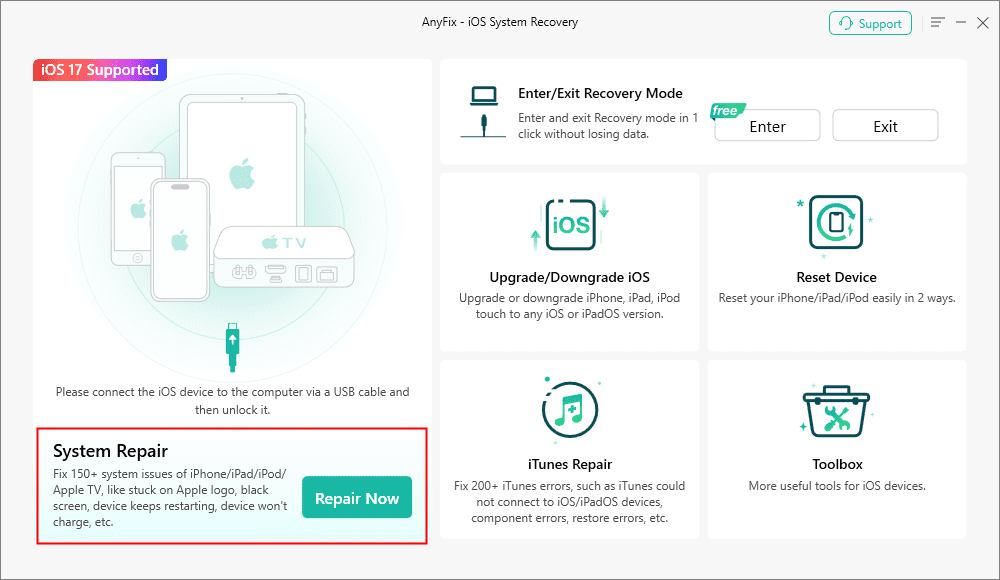
AnyFix 系统修复选项
步骤2. 按照屏幕上的引导选择相应的问题。然后单击“立即开始”按钮。
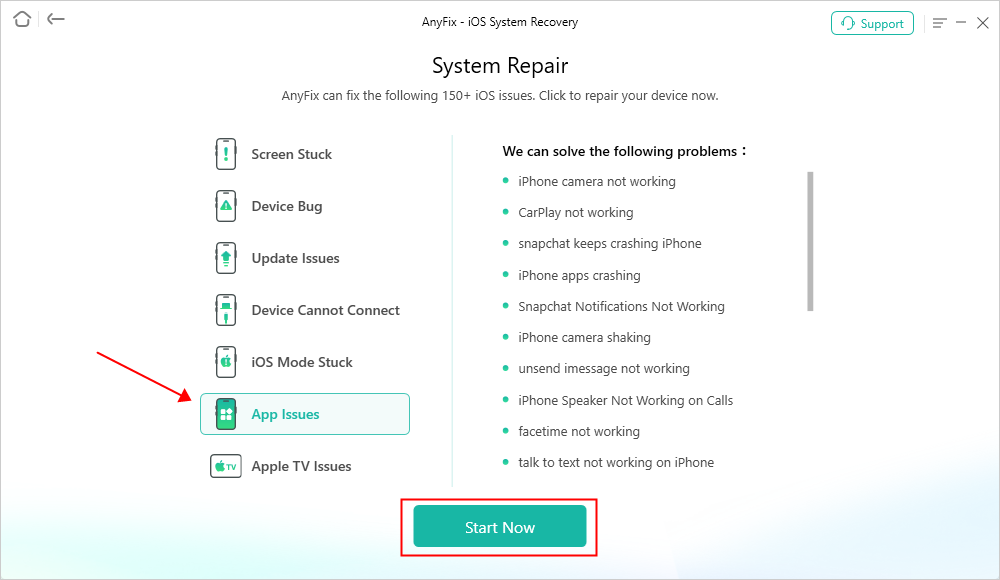
AnyFix 系统修复应用程序问题
步骤 3. 这里将列出 3 种模式供您解决 iPhone 问题。单击标准维修这不会有任何数据丢失的风险。
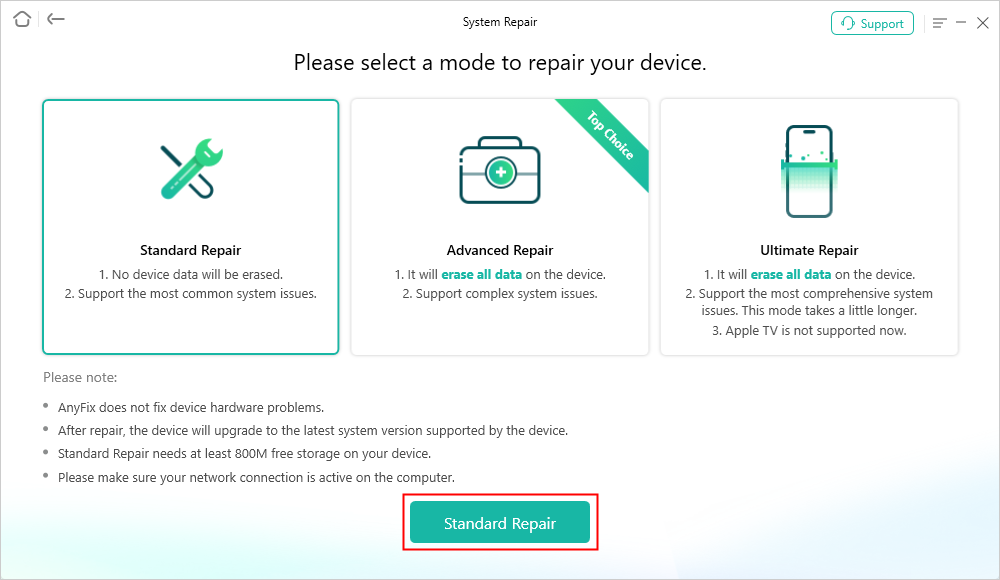
AnyFix 标准维修
步骤4.点击标准修复按钮后,您将看到以下界面。单击下载按钮。
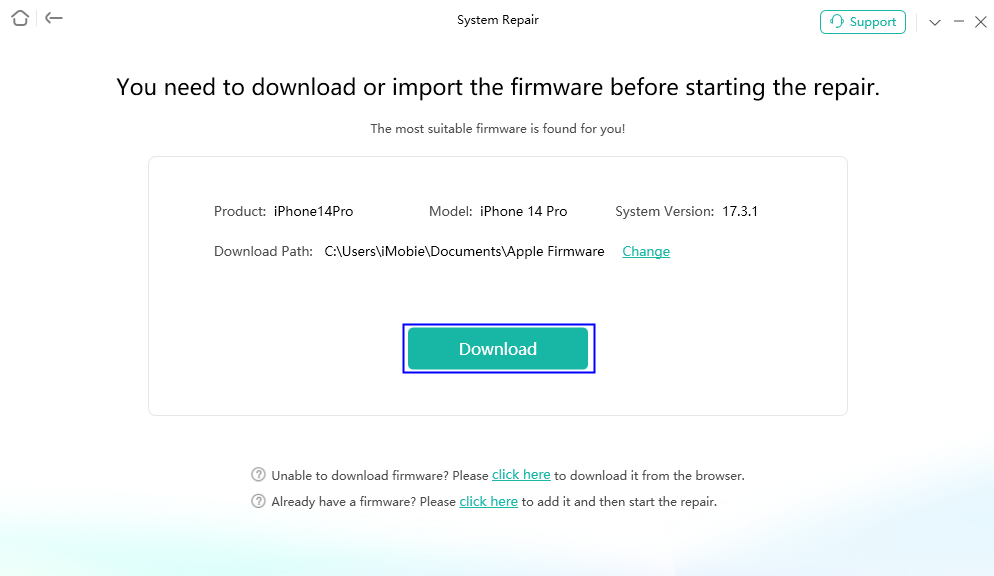
AnyFix系统修复固件下载
步骤 5. 固件下载完成后,您将看到以下页面。单击开始标准修复按钮。
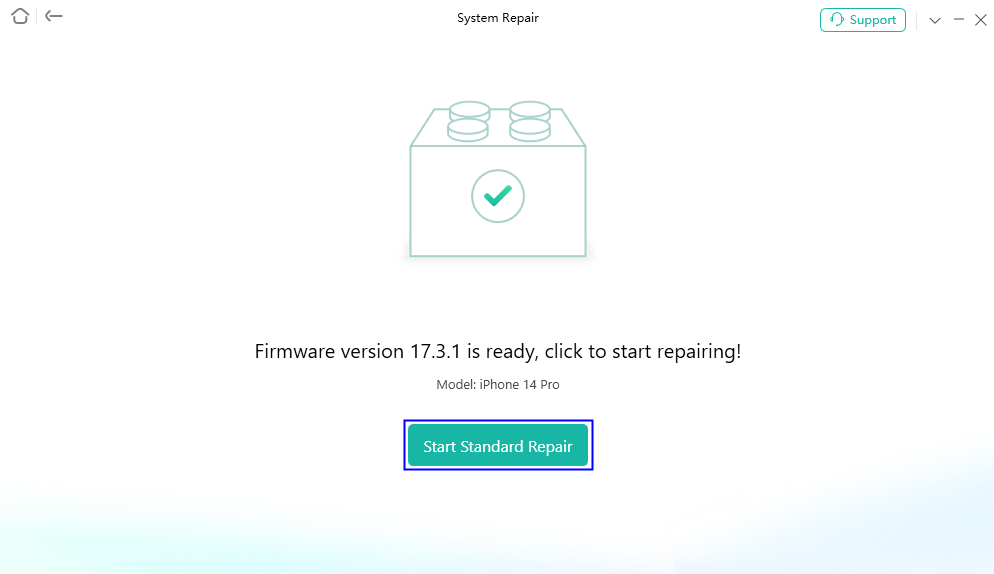
AnyFix系统修复固件完成下载
步骤 6. 现在,AnyFix 将自动修复您的 iOS 设备。

修复完成
使用 AnyFix 可以轻松修复通知问题。您所需要做的就是下载并安装 AnyFix 软件并按照提示操作。 AnyFix 将自动扫描并修复您的 iPhone,以使您的通知功能恢复正常。
有关 iPhone 通知历史记录的常见问题解答
通知会在 iPhone 上保留多长时间?
通知会保留在 iPhone 上,直到用户手动关闭或清除。对于通知保持可见的时间没有具体的时间限制。
为什么 iPhone 锁定屏幕上的通知会消失?
当用户关闭通知或通知设置中的“显示预览”设置为“解锁时”或“从不”时,通知会在 iPhone 锁定屏幕上消失。
推送通知会消失吗?
是的,如果用户拒绝推送通知或者将其配置为仅在有限的时间内显示,则推送通知可能会消失。
结论
总之,通过上述方法,您可以轻松查看iPhone上的通知历史记录。无论您是要解决问题、检查错过的消息还是只是随时了解情况,了解如何访问通知历史记录都可以增强您的 iPhone 体验。因此,下次您需要查看可能错过的通知时,请记住这些简单的步骤,以在 iPhone 上查看通知历史记录。
重要的 iPhone 数据解决方案
重要的 iPhone 数据恢复技巧

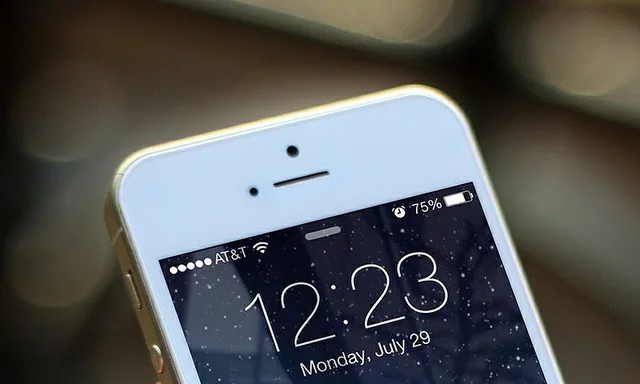

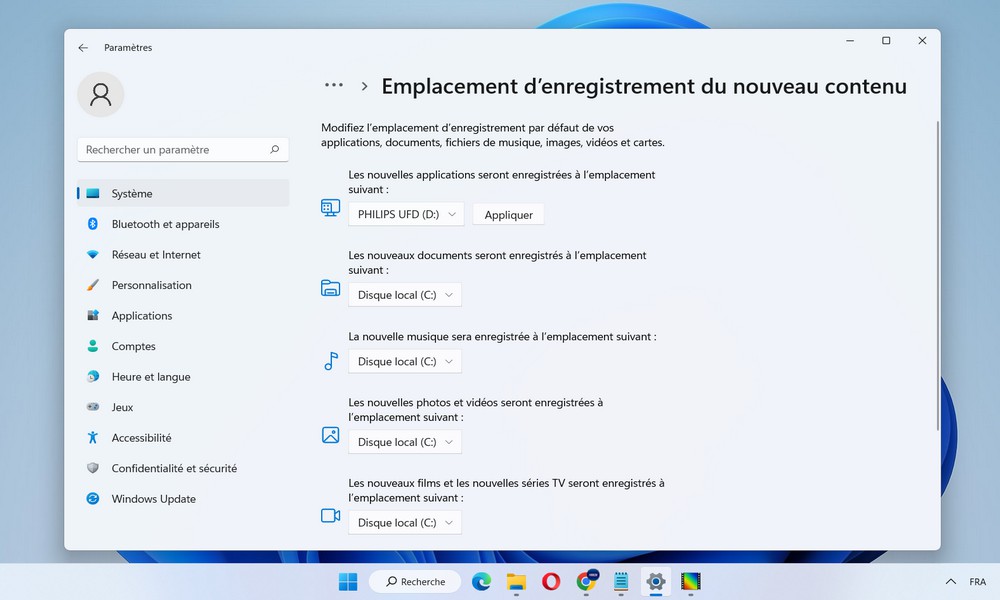
](https://pfrlju.com/tech/adelia/wp-content/uploads/2019/02/Xiaomi-Mi-Mix-3-Wallpapers.jpg)

![玩隧道冲刺解锁游戏 66 [快速且安全]](https://pfrlju.com/tech/avilas/wp-content/uploads/cache/2025/04/1745342980_FixWarzone2ErrorE2809CApplicationUnexpectedlyStoppedWorkingE2809DonPC.jpg)




![如何手动更新 Nothing Phone [2 种方法]](https://pfrlju.com/tech/adelia/wp-content/uploads/2023/12/How-to-Manually-Update-Nothing-Phone.webp)